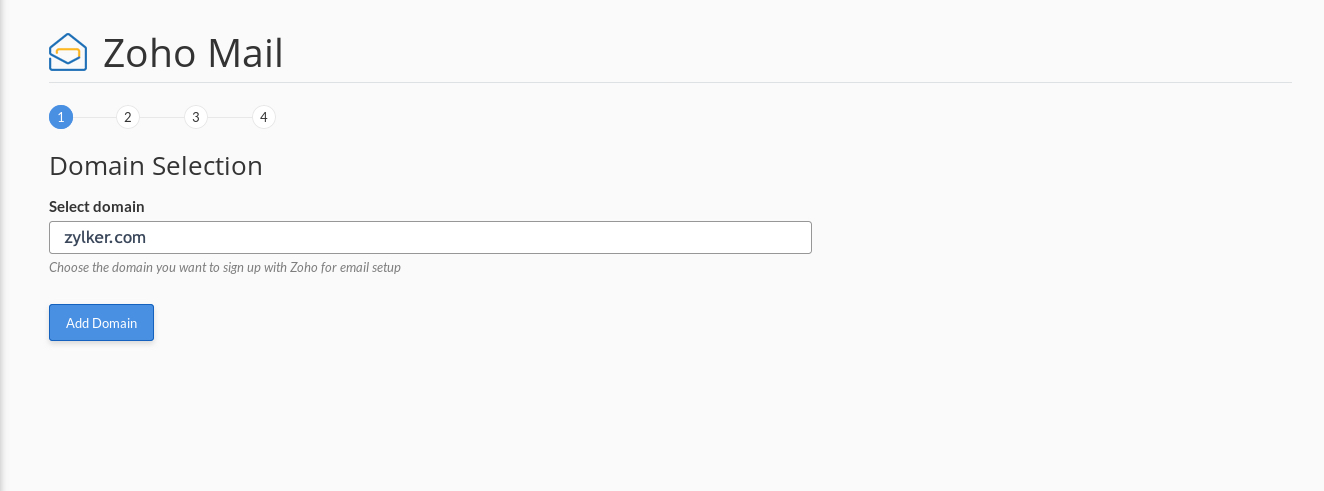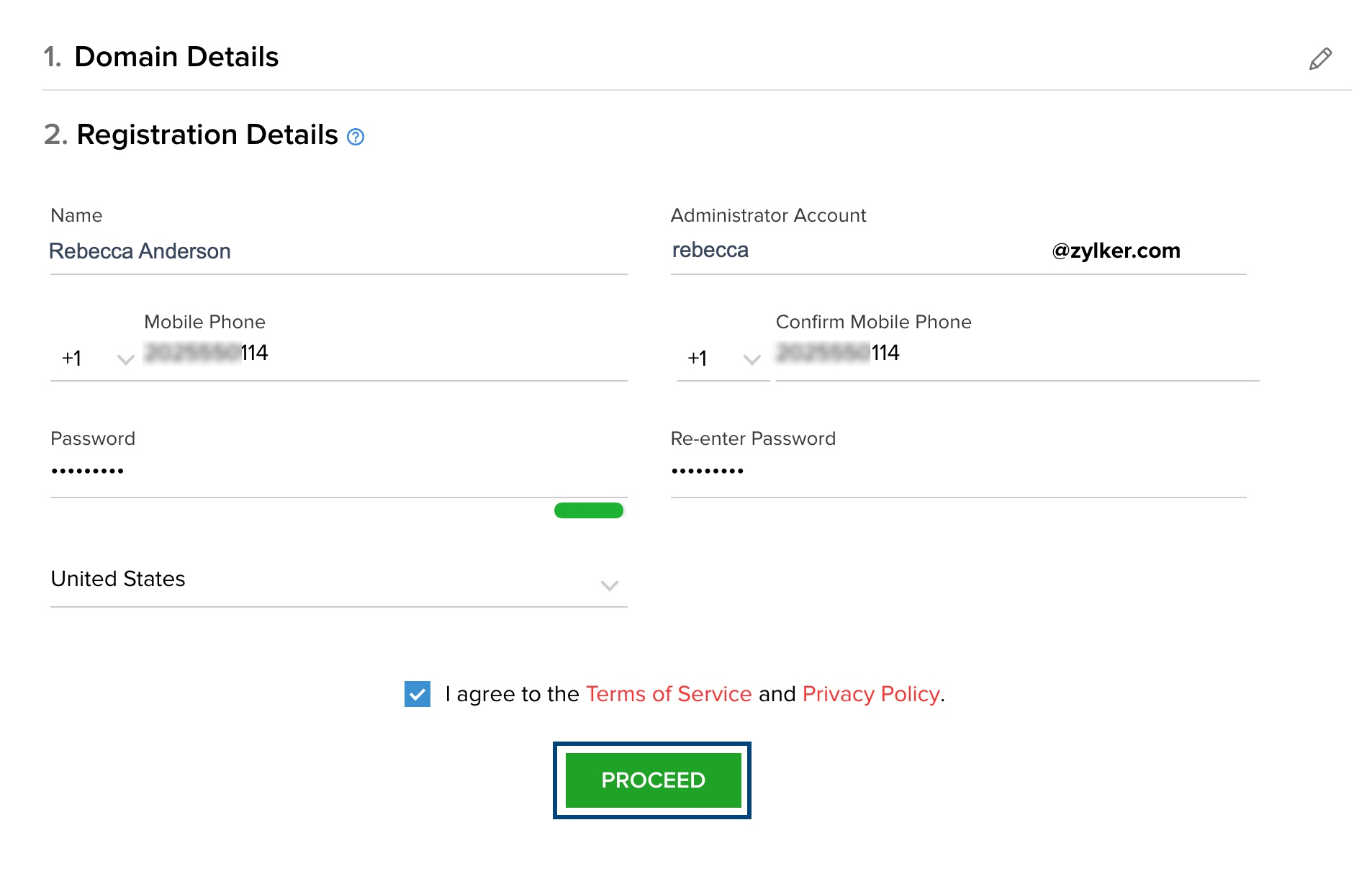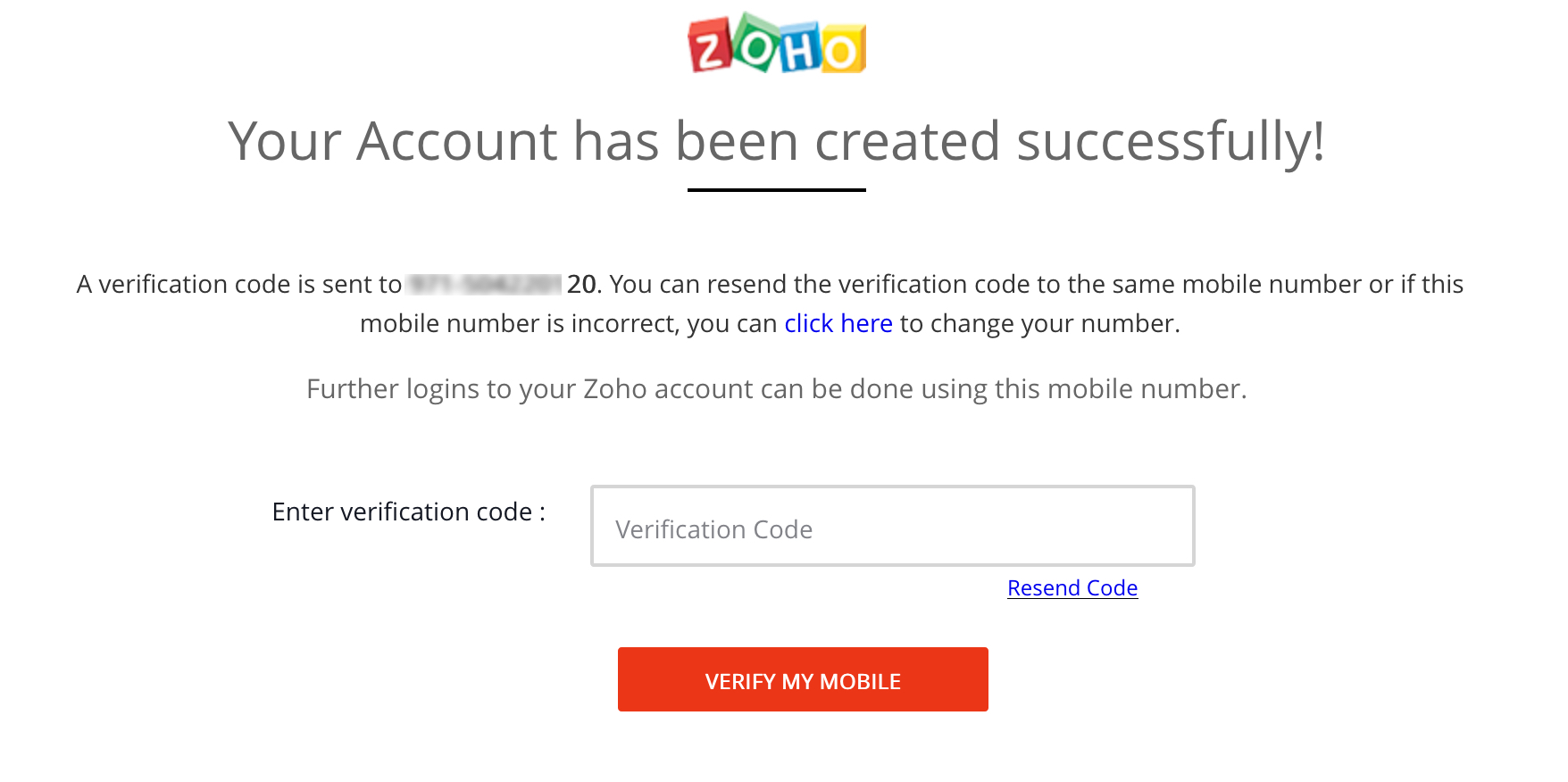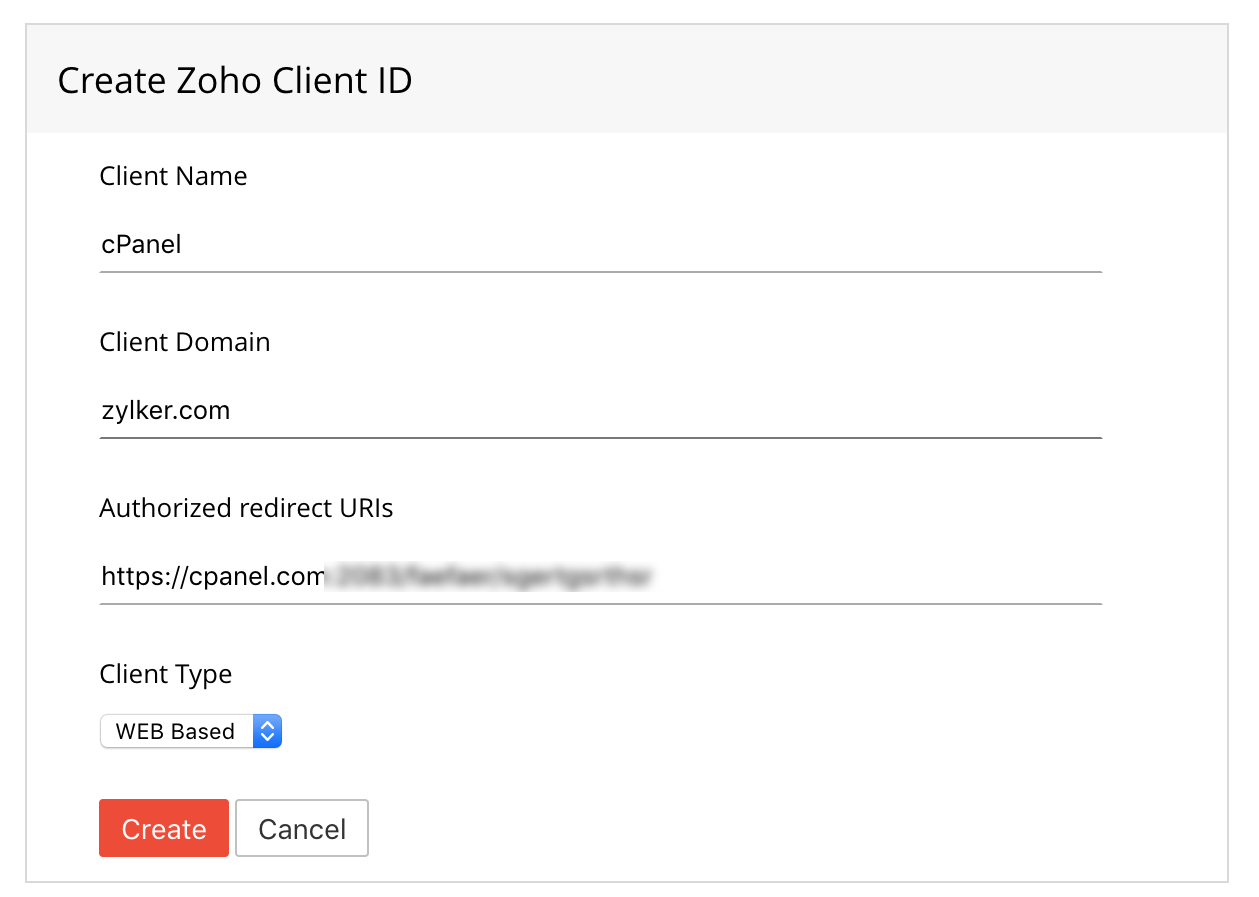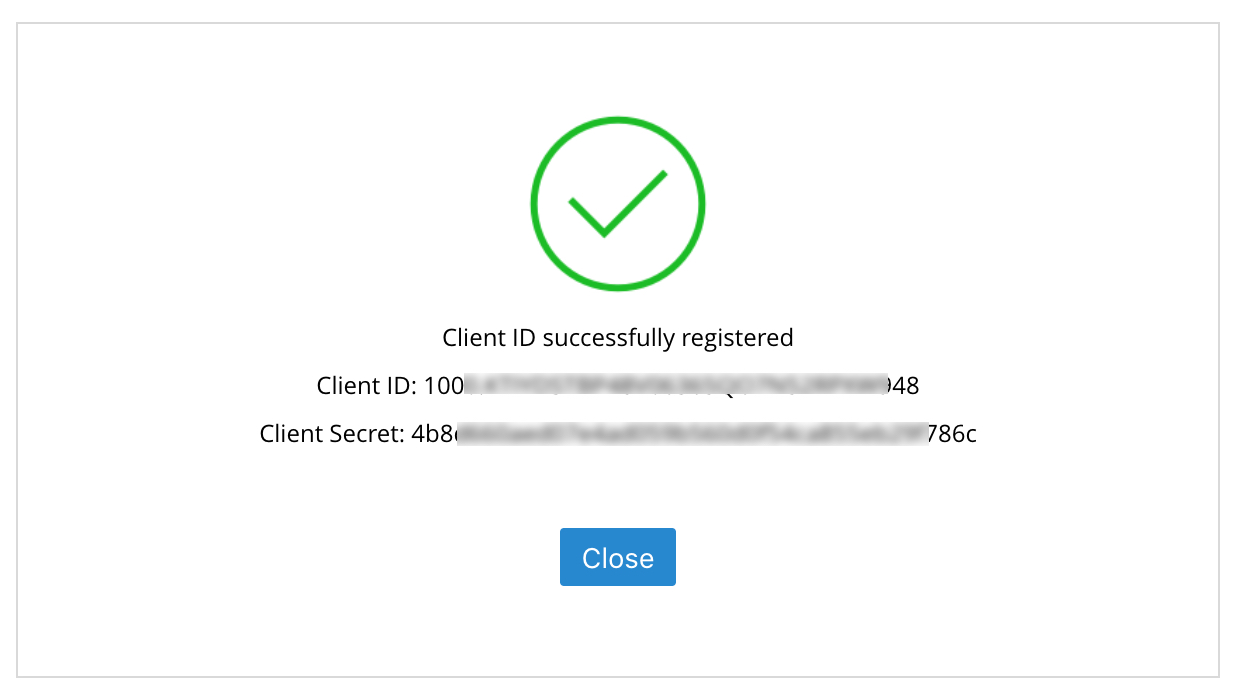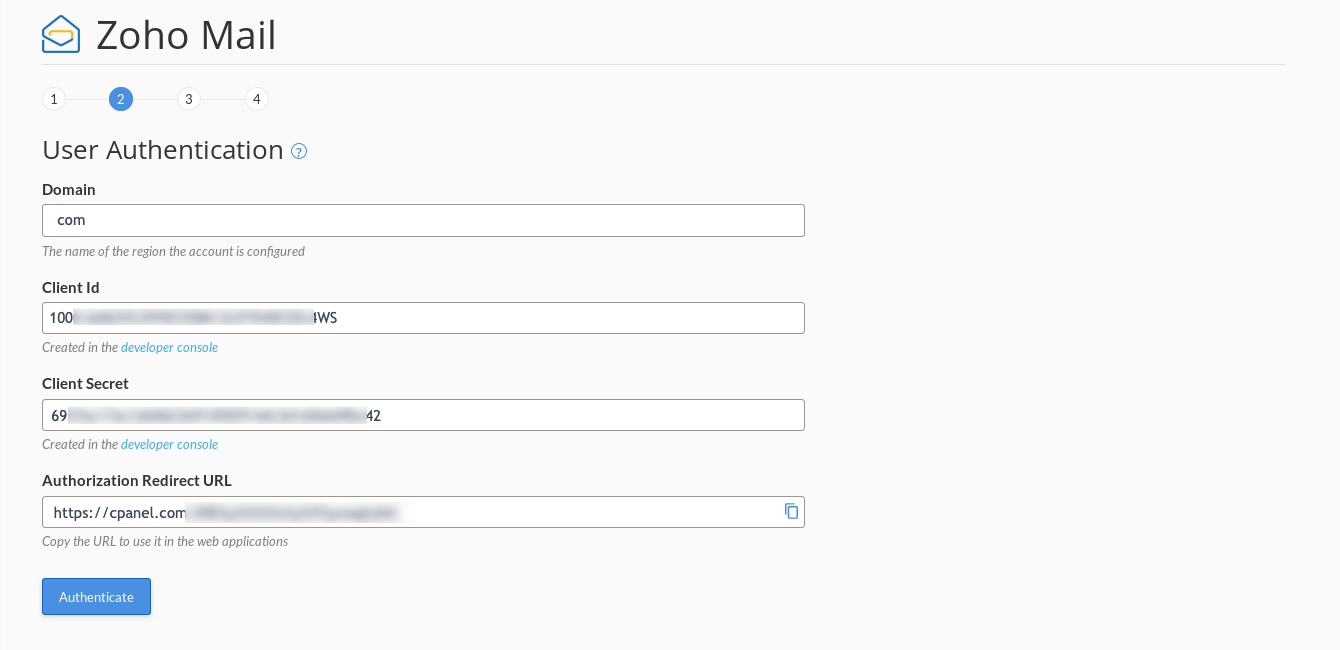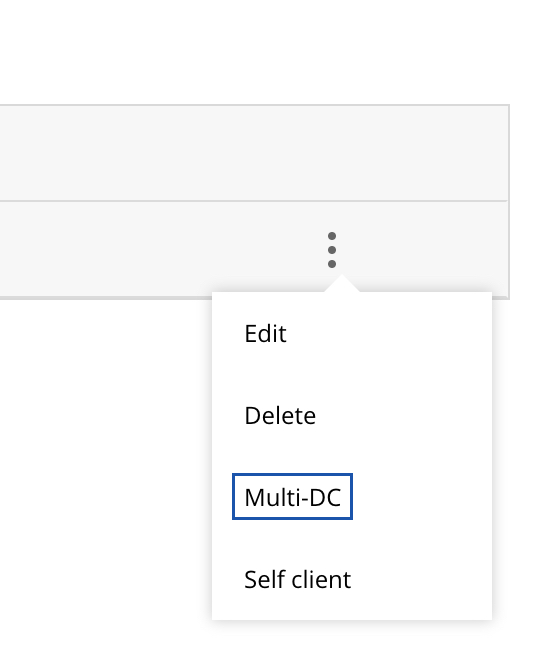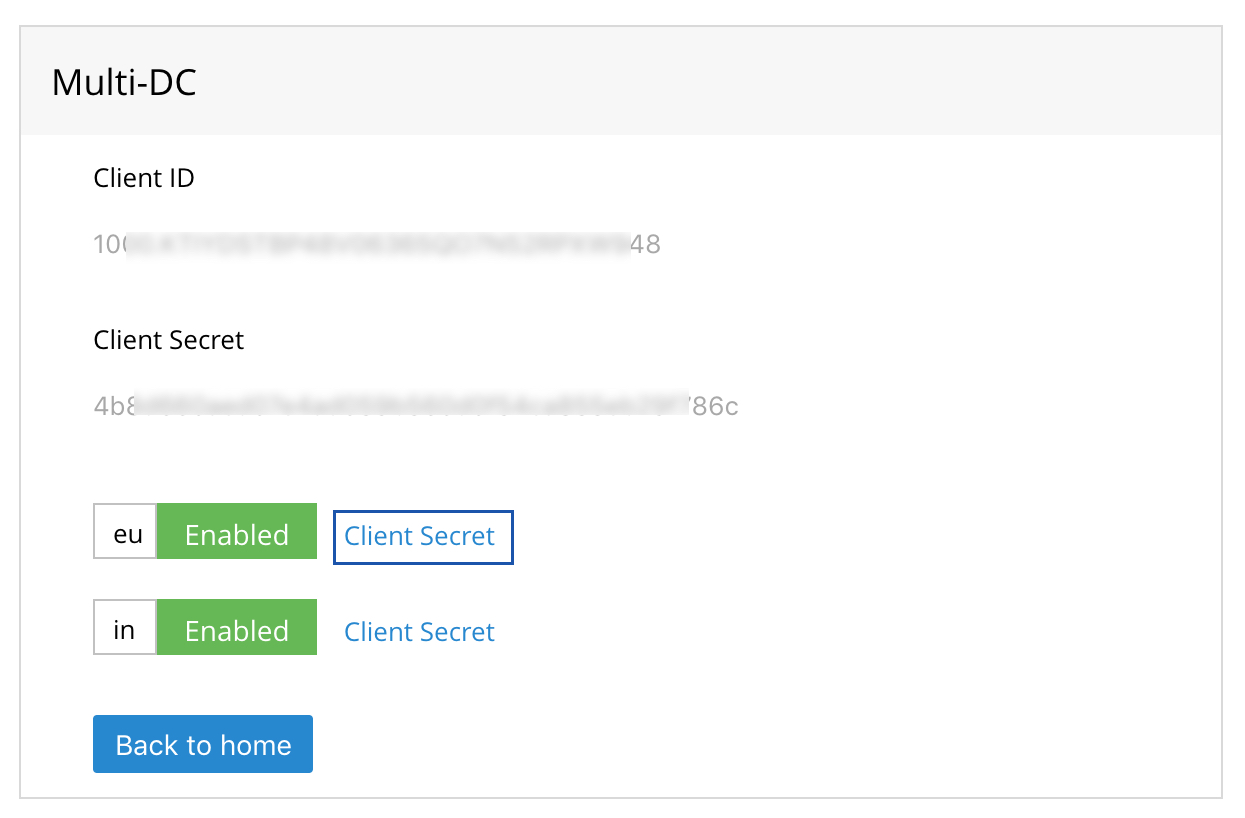Complemento de Zoho Mail para cPanel
cPanel ofrece un panel de control para que los propietarios de dominio administren los diferentes aspectos del alojamiento web. El complemento de Zoho Mail para cPanel lo ayuda a registrar un alojamiento de correo electrónico con Zoho Mail dentro del cPanel. Este complemento está disponible en la sección “Correo electrónico” del cPanel.
Contenido
Cómo instalar el complemento de Zoho Mail para cPanel
cPanel de Zoho Mail se descarga e instala automáticamente con el complemento de Zoho Mail para WHM. Solo los titulares de cuenta de administración de WHM pueden instalar el complemento de Zoho Mail para WHM. Cuando un administrador de WHM instala el complemento de Zoho Mail para WHM, se puede habilitar el complemento de Zoho Mail para cPanel para los usuarios de ese administrador en particular.
Pasos para registrarse en Zoho Mail
Haga clic en el complemento de Zoho Mail disponible en la sección “Correo electrónico” del cPanel para iniciar el proceso de registro.
Paso 1: Selección de dominio
En este paso, debe registrar su dominio en Zoho Mail.
- Tras ejecutar el complemento, se abrirá la página Selección de dominio.
- En la lista desplegable Seleccionar dominio, elija el dominio que desea utilizar para el alojamiento de correo electrónico con Zoho Mail.
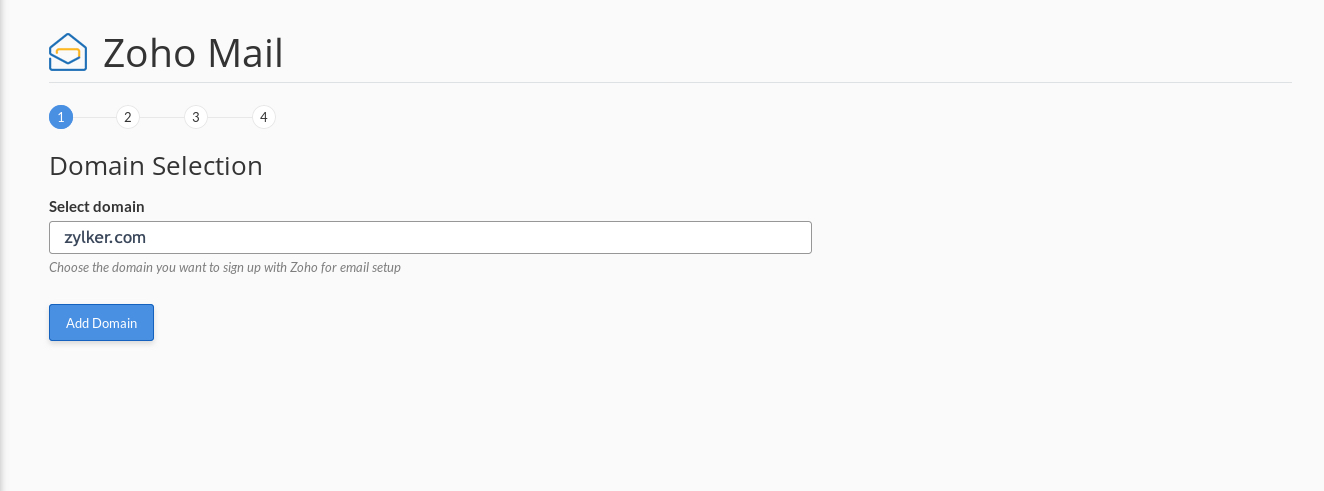
- Haga clic en Agregar dominio. Será redireccionado a la página de registro de dominio de Zoho Mail.
- Ingrese los siguientes detalles de registro de dominio y haga clic en Continuar.
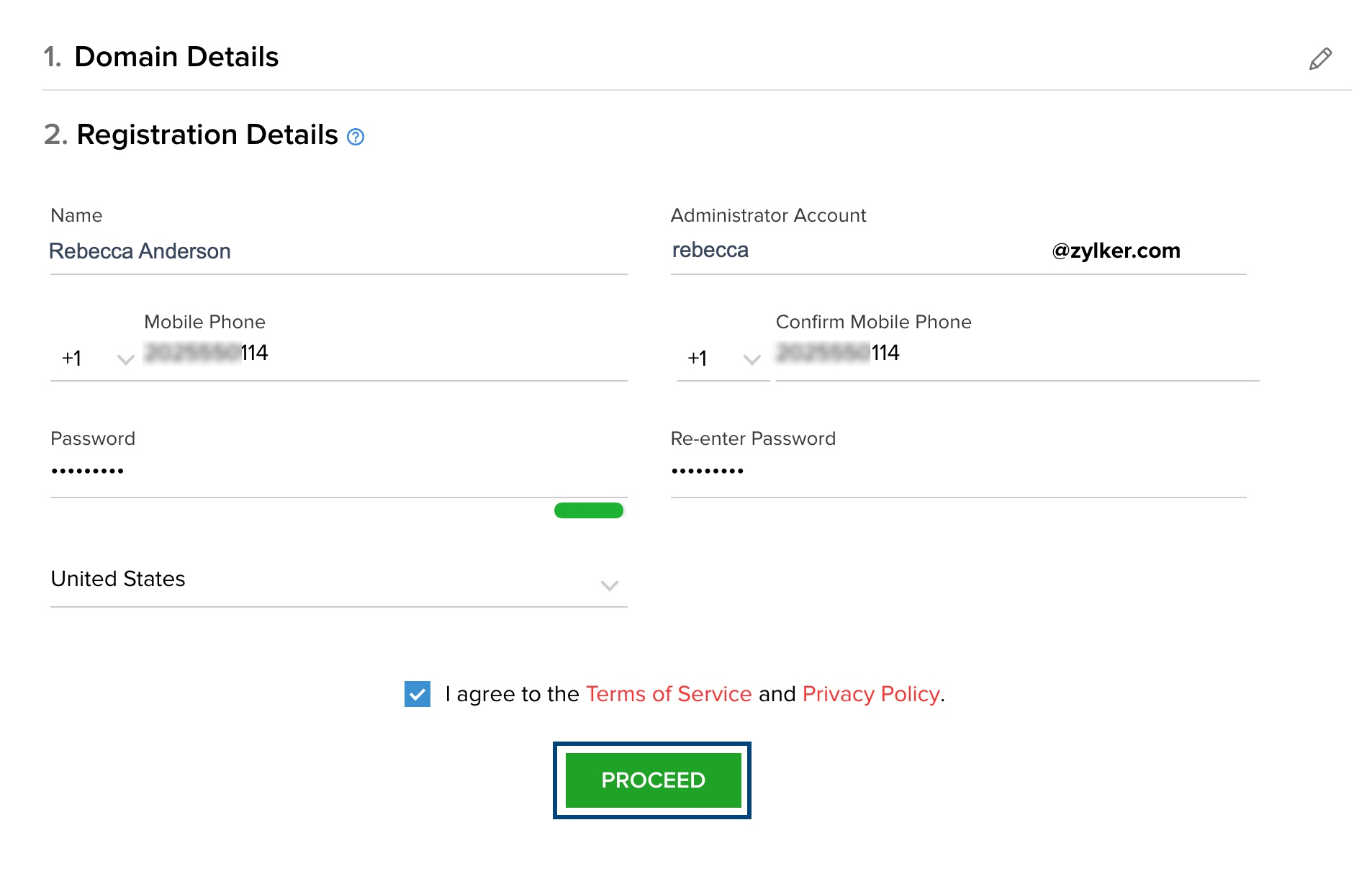
- Nombre
- Dirección de correo electrónico de la cuenta del administrador
- Número de teléfono celular asociado a la cuenta
- Contraseña de la cuenta
- Región
- Se mostrará un resumen del registro. Haga clic en Registrarse.
- Se enviará un código de verificación al número de teléfono celular registrado. Ingrese el código y haga clic en Verificar mi teléfono celular.
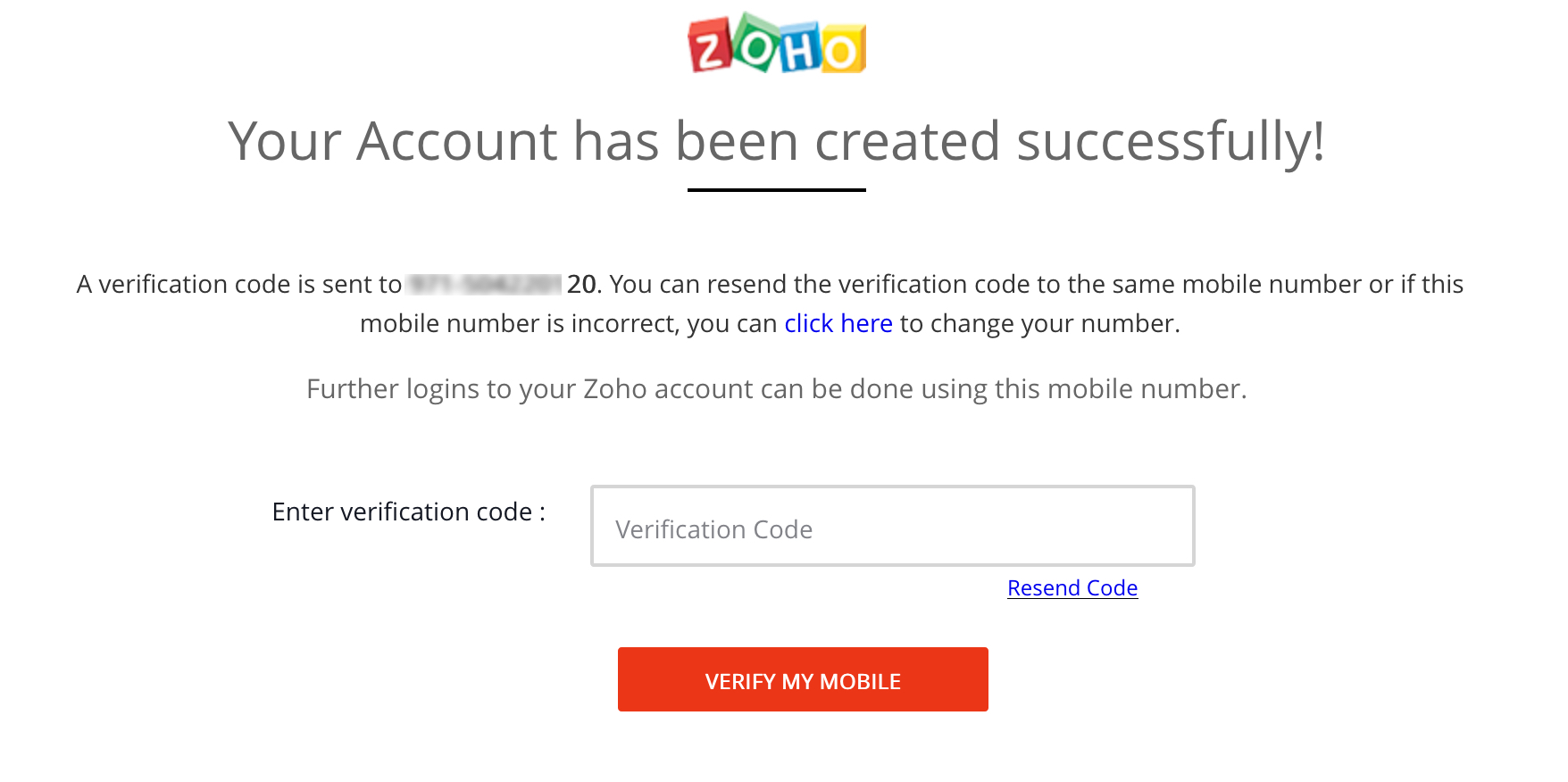
Nota:
Durante este paso, asegúrese de que no haber iniciado sesión en ninguna cuenta Zoho en el navegador que utiliza para realizar el proceso de registro.
Una vez que la verificación se realice correctamente, finalizará el paso de registro de dominio. Se dirigirá al siguiente paso.
Paso 2: Autenticación de usuarios
En este paso, debe autorizar su cuenta de Zoho Mail en la página Autenticación de usuario.
- Copie la URL de redirección autorizada proporcionada en la página Autenticación de usuario.
- Inicie sesión en su cuenta de Zoho Mail y acceda a la Consola de desarrollador de Zoho.
- Haga clic en Agregar ID de cliente para crear una ID y un secreto de cliente nuevos y acceder a la API de Zoho Mail.
- Ingrese el nombre de cliente y el dominio de cliente correspondientes junto con la URL de redirección autorizada que copió y haga clic en Crear.
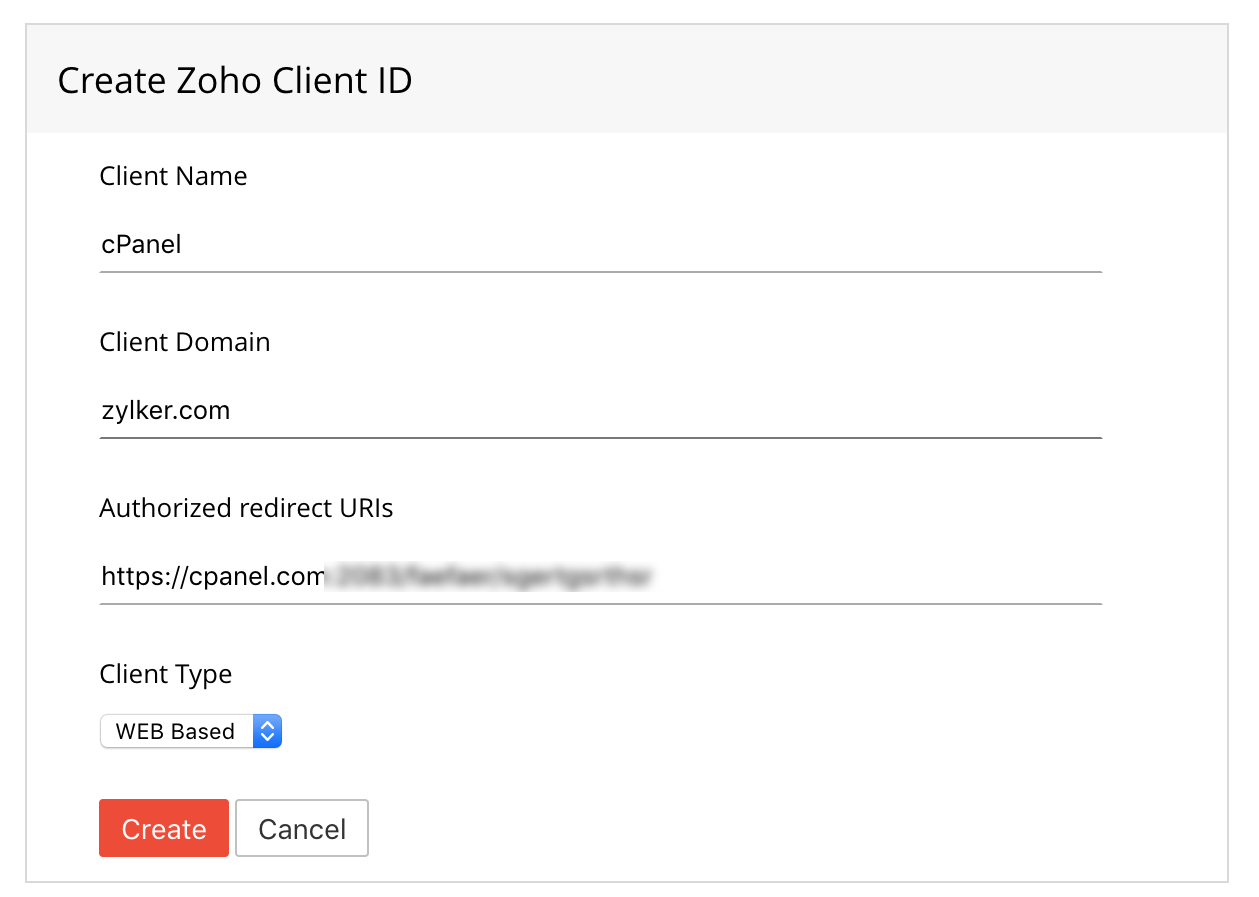
- Recibirá la ID y el secreto del cliente.
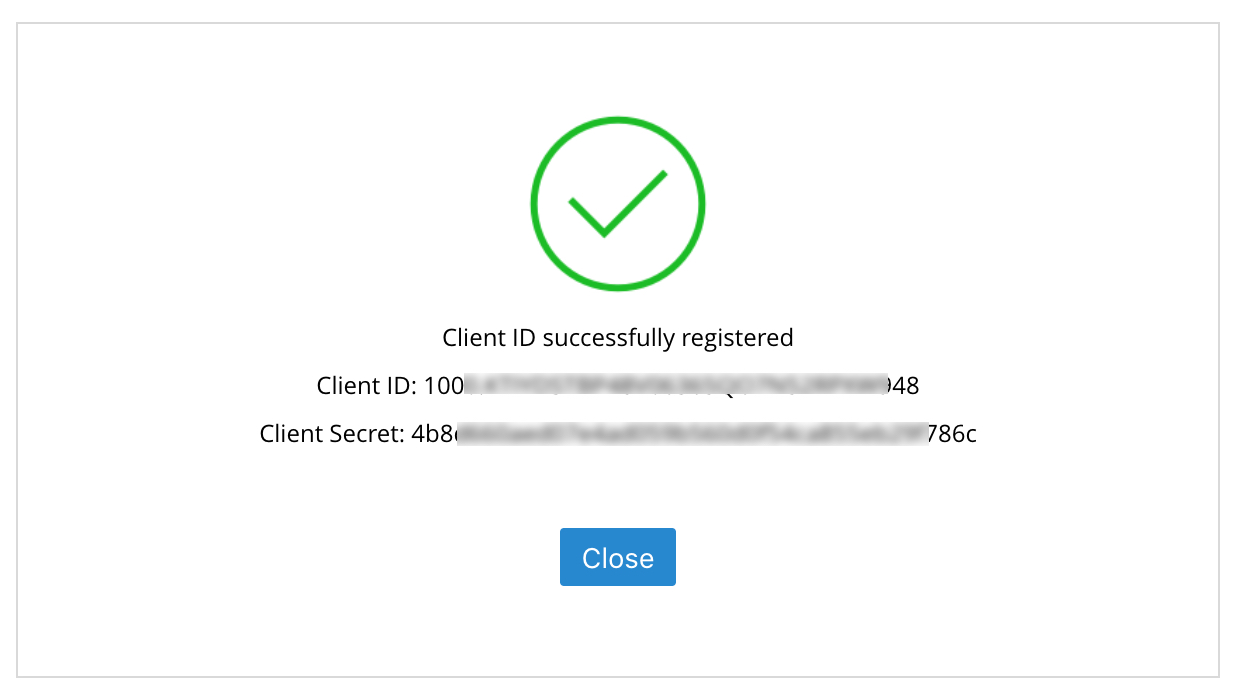
- Vaya a la página Autenticación de usuario del complemento en cPanel para completar el proceso.
- En esta página, ingrese la región, la ID del cliente, el secreto del cliente y el nombre y la dirección de correo electrónico de origen que obtuvo.
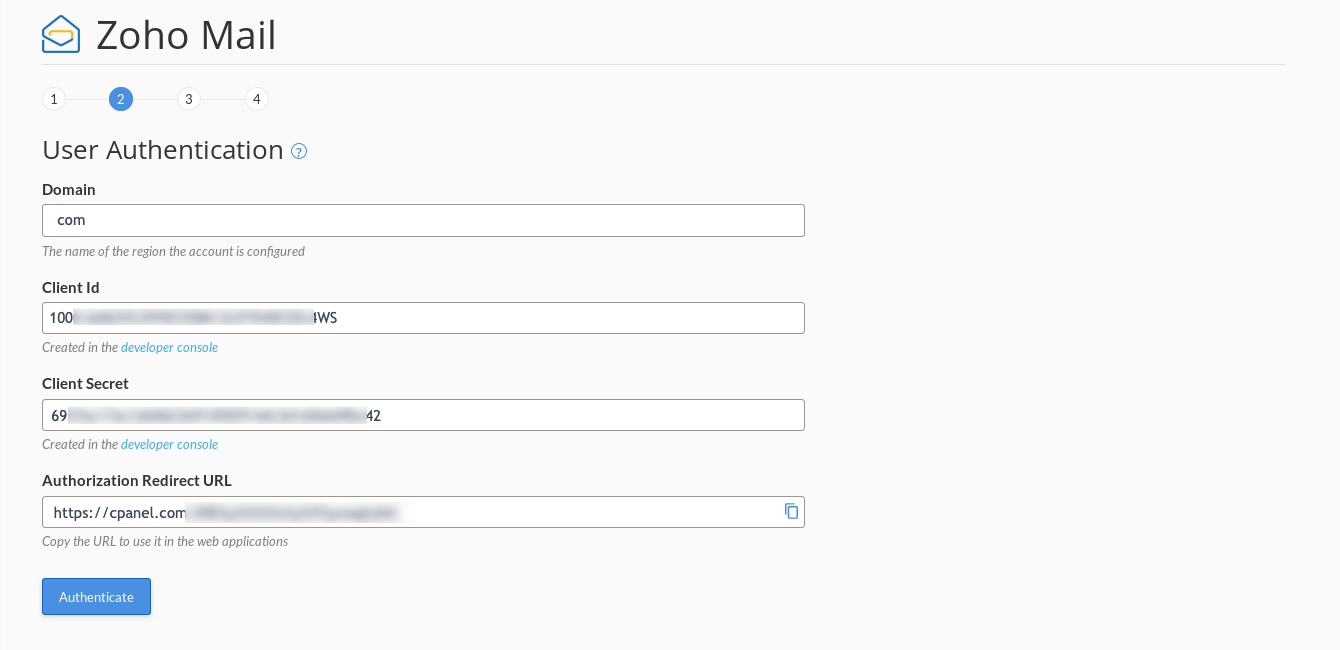
- Haga clic en Autorizar.
- Aparece una pantalla de consentimiento que le solicita permiso para acceder a los datos de su cuenta de Zoho. Haga clic en Aceptar.
Nota:
Si su cuenta es parte del centro de datos de la UE o la India, siga los pasos a continuación para obtener el secreto del cliente correspondiente.
- Una vez que haya creado la aplicación en la Consola de desarrollador, haga clic en el ícono de Más opciones que se encuentra al lado de la ID de cliente correspondiente y seleccione Varios centros de datos.
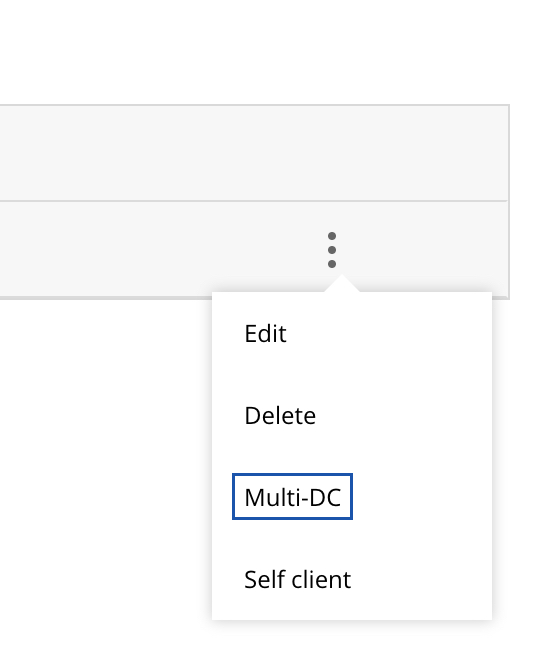
- Seleccione el centro de datos correspondiente para activarlo. Haga clic en el enlace Secreto del cliente para obtener el secreto del cliente específico para el centro de datos.
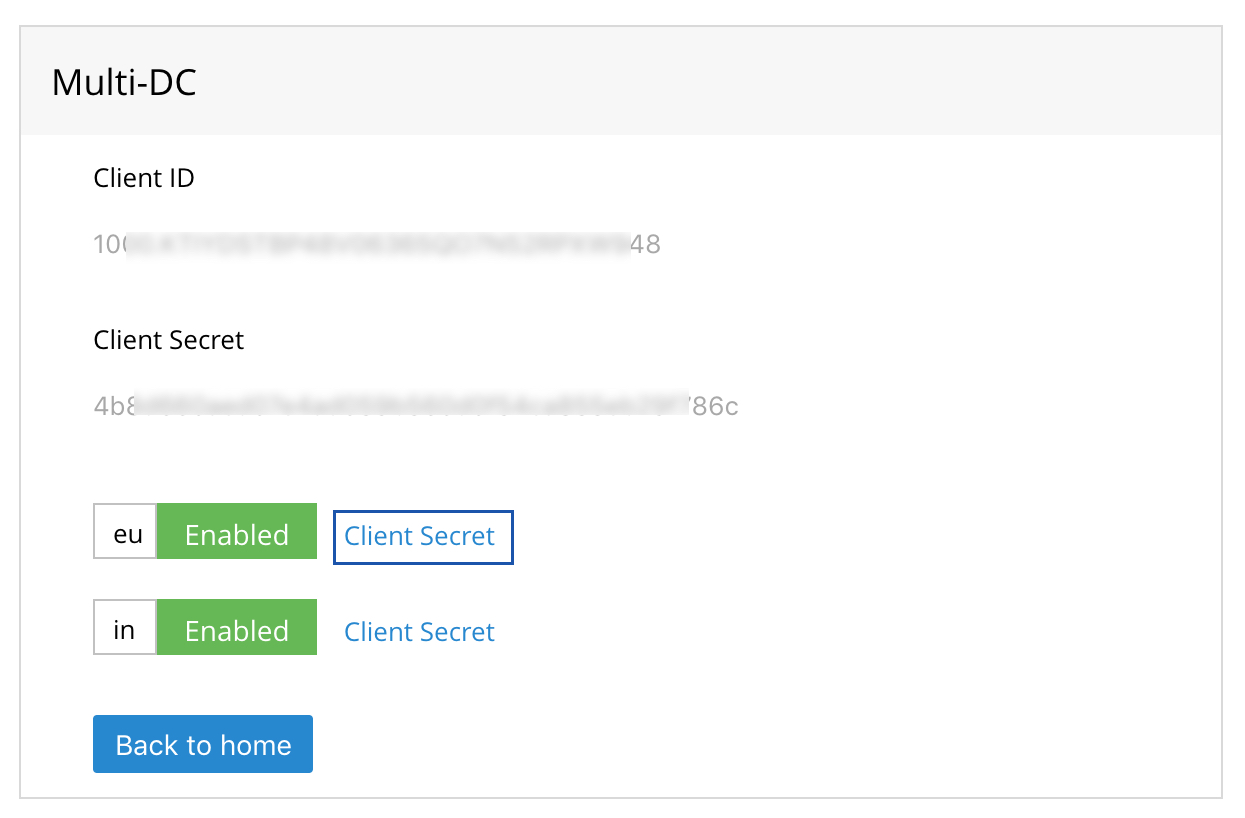
Paso 3: Verificación de dominios
Se utiliza CNAME para verificar su dominio en Zoho Mail. En este paso, los campos CNAME y Dirigir a se rellenan automáticamente tras la finalización exitosa del paso anterior. Haga clic en el botón Verificar para completar el proceso de verificación de dominio. El alojamiento de correo electrónico para su dominio se activará una vez que se verifique el dominio.

Nota:
La verificación de dominio generalmente entra en vigor después de un breve tiempo. En algunos casos, puede tardar hasta 48 horas para propagarse.
Paso 4: Configuración de los registros de MX
Configurar los registros de MX es un proceso muy importante para recibir los correos electrónicos que le envían. En este paso, debe elegir una de las siguientes opciones según el estado de su dominio.
- Nuevo dominio: para un dominio que no tenga cuentas de correo electrónico asociadas anteriormente.
- Dominio existente: un dominio que ya tiene cuentas de correo electrónico asociadas.
Nuevo dominio
Si elige la opción “Nuevo dominio”, aparecerán los registros de MX necesarios. Haga clic en el botón Configurar para dirigir los registros de MX en la lista hacia su dominio con el fin de habilitar la entrega de correo electrónico.

Dominio existente
Dado que ya tiene otros registros de MX que dirigen a su dominio, puede continuar con el paso de configuración de MX después de agregar a todos los usuarios existentes a la cuenta de Zoho Mail. Haga clic en el enlace de referencia para obtener instrucciones detalladas sobre cómo proceder.

Paso 5: Agregar usuarios
En el paso final del proceso de configuración, puede agregar usuarios a su organización. En este paso, se enumeran los usuarios actuales. Haga clic en el botón Agregar usuarios para comenzar a agregar a los usuarios requeridos.

Si hace clic en el botón Agregar usuarios, se abrirá la página para agregar a un usuario. Escriba el nombre visible, la dirección de correo electrónico, la contraseña y la función del usuario. Luego, haga clic en Agregar. Repita esto hasta que agregue a todos los usuarios y, a continuación, haga clic en Cancelar.

Nota:
Aunque de momento solo puede registrarse al plan gratuito del complemento de Zoho Mail para cPanel, posteriormente podrá mejorar el plan a uno de pago.